win10 如何恢复分区?分区恢复方法 -凯发网娱乐
2023-11-10 09:55:33
编辑:to
阅读:48次
win10 如何恢复分区?在使用windows 10操作系统的过程中,可能会遇到各种问题,其中之一就是分区丢失或损坏的情况。当分区丢失或损坏时,重要的文件和数据可能会受到威胁。因此,了解如何恢复分区是非常重要的。本文将为您介绍win10如何恢复分区的方法。
方法一:使用磁盘管理工具恢复分区
windows自带的磁盘管理工具可以帮助我们恢复分区。以下是具体操作步骤:
1.在开始菜单中键入“磁盘管理”,点击打开磁盘管理工具。
2.在磁盘管理工具中找到丢失或损坏的分区,右键点击。
3.选择“属性”,然后点击“卷”选项卡。
4.点击“更改驱动器号和路径”,然后点击“添加”按钮。
5.在下拉菜单中选择一个可用的驱动器号,点击“确定”。
6.返回到磁盘管理工具,右键点击分区,选择“分区状态”,然后点击“激活”。
7.检查分区是否恢复正常,如果没有,请尝试下一个方法。
方法二:使用第三方软件恢复分区
如果磁盘管理工具的方法不起作用,您可以尝试使用第三方恢软件来恢复丢失或损坏的分区,这里小编推荐大家可以试试易我分区大师(easeus partition master professional)这款软件。
易我分区大师软件可以升级/迁移/克隆基本磁盘分区、动态卷或gpt分区用户保护数据或磁盘升级。同时可恢复未分配空间上删除或丢失的分区,或恢复硬盘重新分区后丢失的分区。
具体操作步骤如下:
步骤1.选择“分区恢复”
点击易我分区大师(easeus partition master professional)左侧列表中“分区恢复”功能,并选择需要恢复的磁盘,然后建立“新的扫描”。
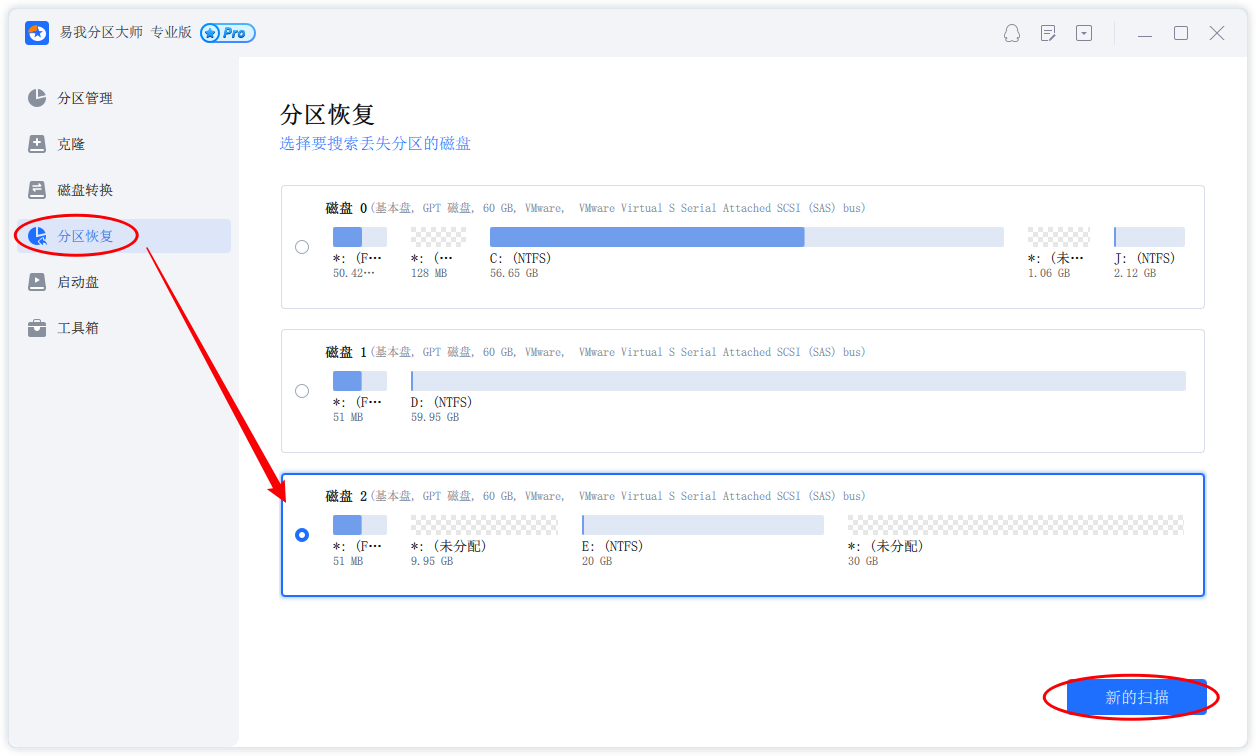
步骤2.扫描磁盘
扫描完成后,会列出丢失的分区。
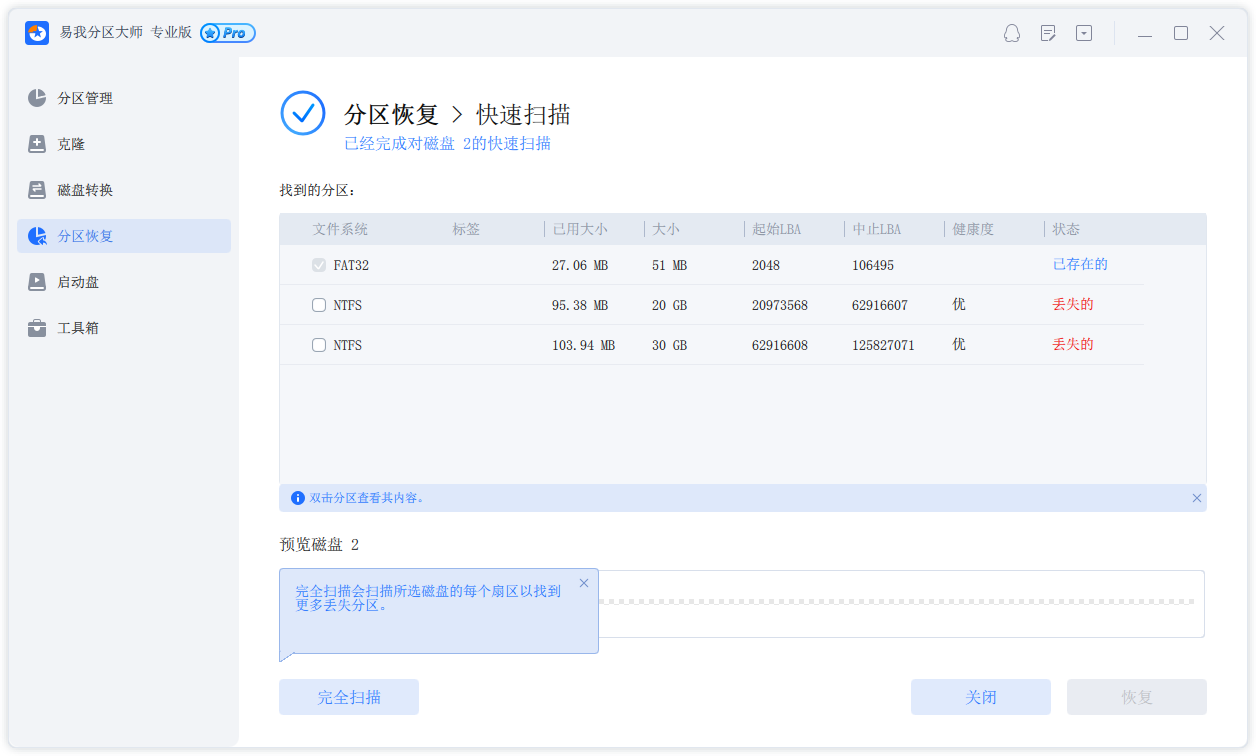
步骤3.浏览分区内容
双击查看分区内容,以确认是否为需要恢复的分区。
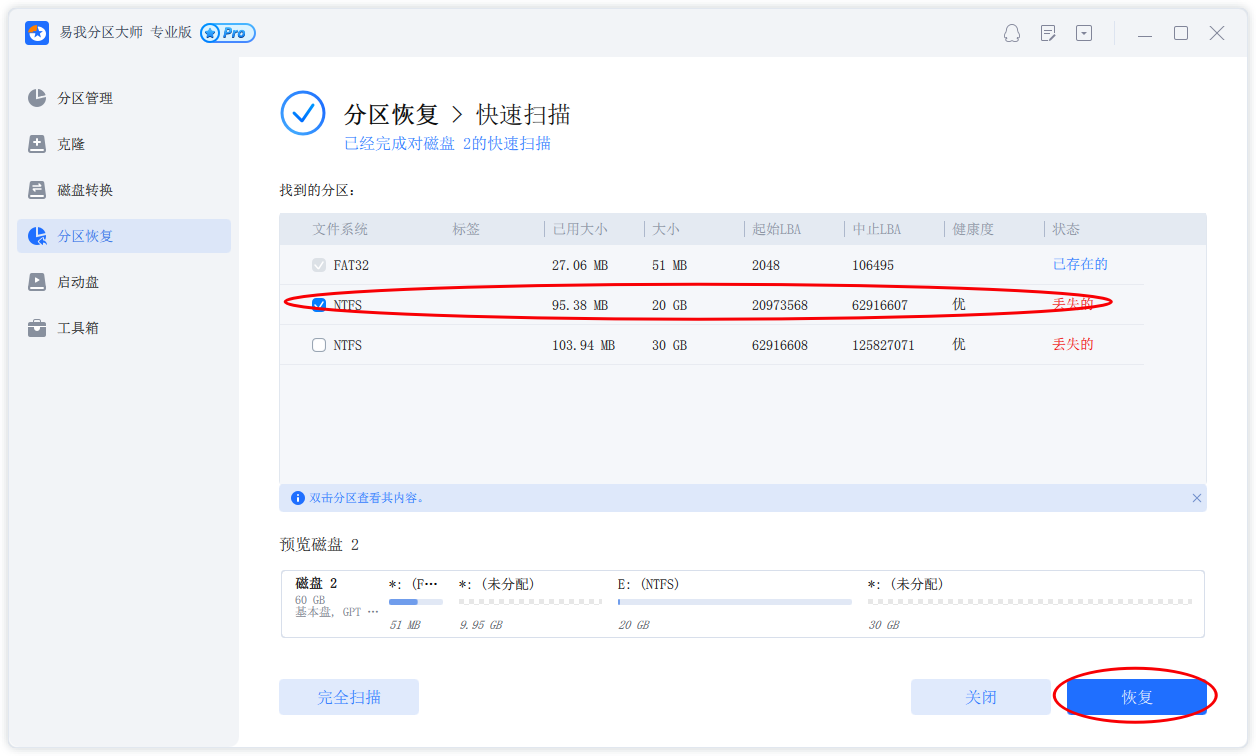
步骤4.恢复分区
确认好要恢复的分区之后,勾选并执行“恢复”操作。
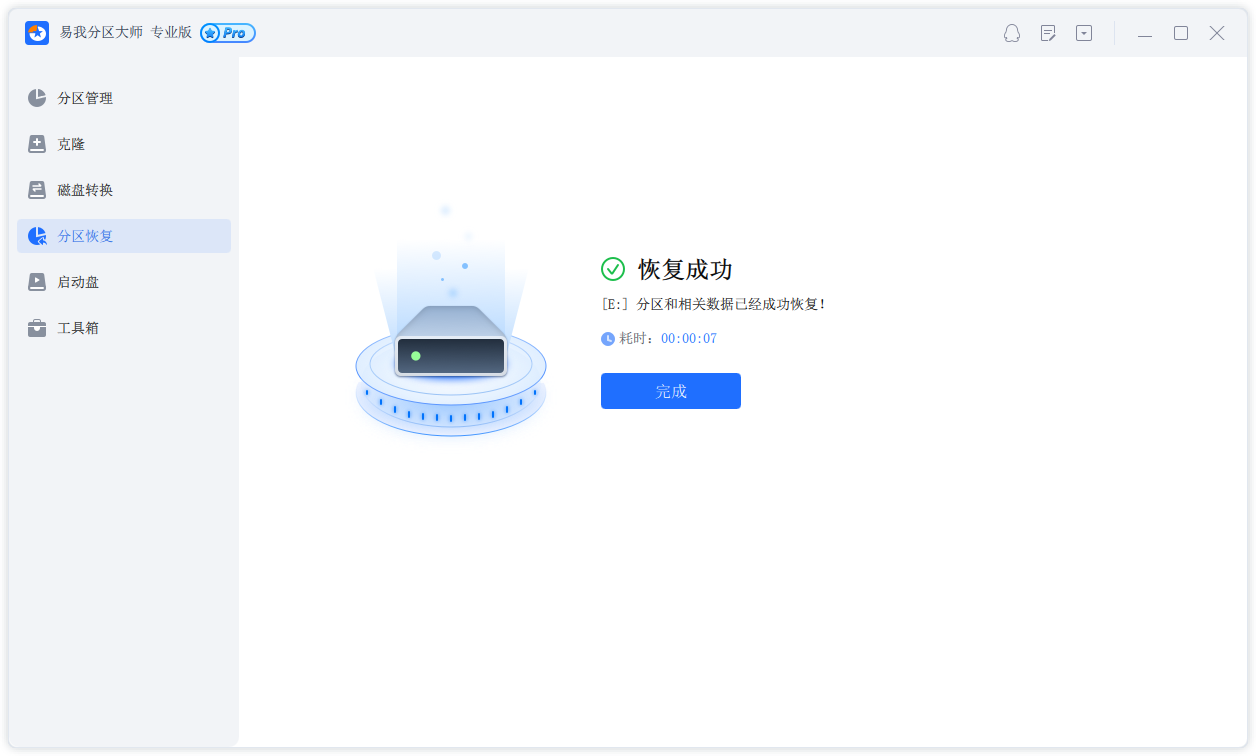
方法三:使用命令提示符恢复分区
如果以上方法仍然无法恢复分区,您可以尝试使用命令提示符来修复分区。以下是具体操作步骤:
1.在开始菜单中搜索“命令提示符”,右键点击选择“以管理员身份运行”。
2.在命令提示符中输入“diskpart”,回车。
3.输入“list volume”,查看磁盘卷的信息。
4.找到丢失或损坏的分区的卷号,输入“select volume x”,其中 x 为卷号。
5.输入“assign letter=r”,将分区分配一个新的驱动器号。
6.检查分区是否恢复正常,如果没有,请尝试下一个方法。
结论
win10 如何恢复分区,以上就是详细方法了。当我们遇到win10分区丢失或损坏的情况时,我们可以使用磁盘管理工具、第三方软件或命令提示符来恢复分区。以上是三种常用的方法,希望能够帮助您解决分区问题,确保您的重要文件和数据的安全。请根据具体情况选择适合您的恢复方法,同时记得在操作任何数据恢复操作前备份重要文件。
温馨提示:本文由易我科技网站编辑部出品转载请注明出处,违者必究(部分内容来源于网络,经作者整理后发布,如有侵权,请立刻联系凯发app官网登录处理)
 凯发app官网登录的产品中心
凯发app官网登录的产品中心 售后支持
售后支持 合作招商
合作招商


